Wix Studio:Wix プレミアムプランを Wix Studio サイトに移行する
3分
この記事内
- プレミアムプランを移行してアップグレードする
- 現在のプランのクレジット
- よくある質問
プレミアムプランを Wix Studio プランにアップグレードすることで、既存のプレミアムプランを Wix Studio サイトに割り当てることができます。アップグレードはすぐに有効になり、該当する場合は旧プランのクレジットが付与されます。
始める前に:
プレミアムプランを移行するには、両方のサイトの所有者であるか、該当する請求関連の役割が必要です。役割と権限についての詳細はこちら
プレミアムプランを移行してアップグレードする
- Wix Studio ワークスペースの「サイト」にアクセスします。
- (必要な場合)Wix Studio 上部にある「ワークスペース」ドロップダウンをクリックし、アクセスしたいワークスペースを選択します。
- 「請求・定期購入サービス」タブにマウスオーバーし、「定期購入サービス」をクリックします。
- 移行したいプラン横の「その他のアクション」アイコン
 をクリックします。
をクリックします。 - 「適用サイトを変更」を選択します。
- 該当する Wix Studio サイト横のチェックボックスを選択します。
注意:サイトは、移行するプランと同じワークスペース内にある必要があります。詳細は、この記事の下部にあるよくある質問を確認してください。
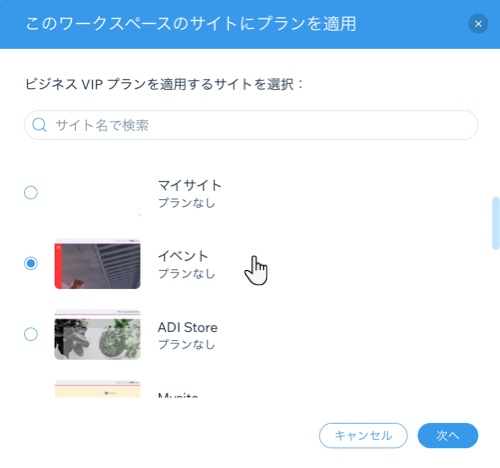
- 「次へ」をクリックします。
- 「プランを比較」をクリックします。
注意:サイトをアップグレードするには、ご利用中のプランより機能が多いプランを選択する必要があります。 - 新しい Wix Studio プラン下で「選択する」をクリックします。
- プランの期間を選択し、「お支払いへ進む」をクリックします。
- お支払い情報を入力し、「購入する」をクリックします。
現在のプランのクレジット
旧プレミアムプランのクレジットが残っている場合は、購入手続き中に新しいアップグレード料金から差し引かれます。このクレジットは、クーポンやセールによる割引が適用された後に差し引かれます。
注意:
クレジットは、Wix Studio サイトと同じ Wix アカウントで元のプランを購入した場合にのみ適用されます。プランが別の Wix アカウントから移行された場合、クレジットは届きません。
クレジット計算の仕組み
よくある質問
Wix プレミアムプランを Wix Studio サイトに移行する方法については、以下の質問をクリックしてください。
より高度なプランからシンプルなプランタイプに移行することはできますか?
年額プレミアムプランから月額プレミアムプランに移行することはできますか?
Wix Studio プランにアップグレードせずに既存のプレミアムプランを Wix Studio サイトに移行することはできますか?
プレミアムプランを Wix Studio サイトに割り当てると、ドメインはどうなりますか?
Wix Studio サイトにプレミアムプランを割り当てる際、Wix Studio プランにアップグレードする必要があるのはなぜですか?
プランと Wix Studio サイトが同じワークスペースにない場合はどうすればよいですか?

